Około dwóch tygodni temu rozmawialiśmy o włączeniu podglądu miniatur dla plików PDF w Eksploratorze plików Windows 10 za pomocą darmowych narzędzi. Jeden z naszych czytelników jest zainteresowany włączeniem podglądu miniatur Eksploratora plików dla dokumentów Word, Excel i PowerPoint.
Jeśli włączono podgląd miniatur w Eksploratorze plików dla wszystkich innych typów plików, można również włączyć podgląd miniatur dla dokumentów Microsoft Office.
Podgląd miniatur dla dokumentów Microsoft Office
Dobrą rzeczą jest to, że możesz włączyć podgląd miniatur dla dokumentów pakietu Office bez konieczności instalowania jakiegokolwiek narzędzia innej firmy lub dodatku File Explorer, pod warunkiem, że zainstalowałeś Microsoft Office na swoim komputerze.

W rzeczywistości Eksplorator plików obsługuje podgląd miniatur dla programów Word, Excel, PowerPoint i innych dokumentów pakietu Office, ale aby włączyć podgląd miniatur, musisz zainstalować pakiet Microsoft Office.
Krótko mówiąc, aby włączyć podgląd miniatur dla dokumentów pakietu Office, musisz zapisać dokumenty pakietu Microsoft Office w formacie miniatur. Wszystkie najnowsze wersje pakietu Microsoft Office pomagają również zapisywać miniatury dokumentów.
Po wybraniu opcji zapisywania miniatur dla dokumentu w pakiecie Office pakiet Microsoft Office tworzy dwa pliki podczas zapisywania dokumentu. Jeden plik jest ukryty, natomiast miniatura pojawia się w Eksploratorze plików z ustawieniami domyślnymi.
Ponadto po włączeniu podglądu miniatur dla dokumentów pakietu Office dokumenty te obsługują również podgląd Eksploratora plików (nie podgląd miniatur). Wybierz miniaturę Word, Excel lub PowerPoint, a następnie naciśnij jednocześnie Alt + P, aby zobaczyć podgląd pliku w Eksploratorze plików.
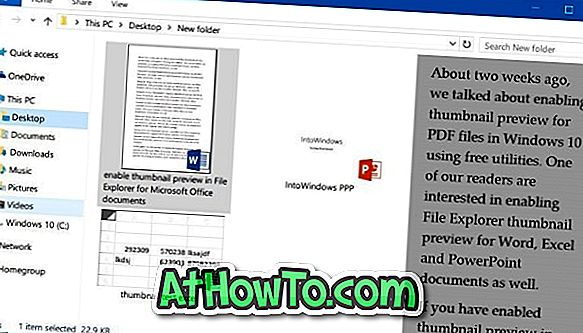
W tym przewodniku zobaczymy, jak włączyć podgląd miniatur Eksploratora plików dla dokumentów pakietu Microsoft Office. Zanim jednak przejdziemy do tej kwestii, pamiętaj, że tej metody nie można użyć do włączenia podglądu miniatur dla istniejących lub już zapisanych dokumentów bez tworzenia nowego pliku (choć nie jest to trudne zadanie). Można to jednak włączyć dla wszystkich dokumentów funkcji tworzonych przy użyciu oprogramowania Word, Excel lub PowerPoint.
Zauważ, że Microsoft Office jest wymagany do wyświetlania podglądu miniatur. Jeśli więc przeniesiesz te dokumenty pakietu Office z miniaturami do komputera, na którym nie ma pakietu Office, Eksplorator plików nie wyświetli podglądu miniatur.
Metoda 1 z 2
Utwórz podgląd miniatur dla określonego dokumentu programu Word lub Excel
Krok 1: Otwórz aplikację Word lub Excel, kliknij menu Plik, a następnie kliknij Zapisz, aby zobaczyć Zapisz jako stronę.
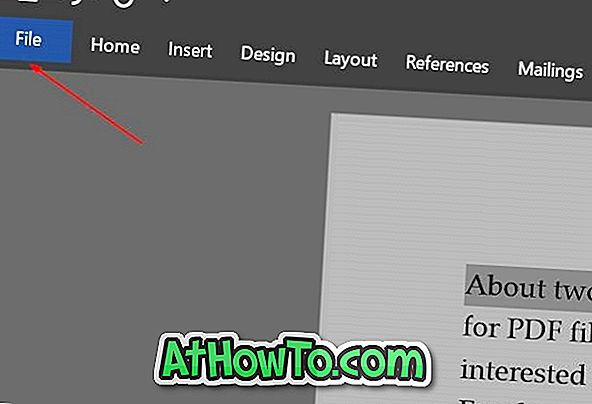
W przypadku PowerPoint postępuj zgodnie ze wskazówkami w Metodzie 2.
Krok 2: Kliknij przycisk Przeglądaj, aby otworzyć klasyczne okno dialogowe Zapisz jako . Wybierz lokalizację, w której chcesz zapisać dokument, wprowadź nazwę i przed kliknięciem przycisku Zapisz nie zapomnij zaznaczyć pola Zapisz miniaturę . To wszystko!
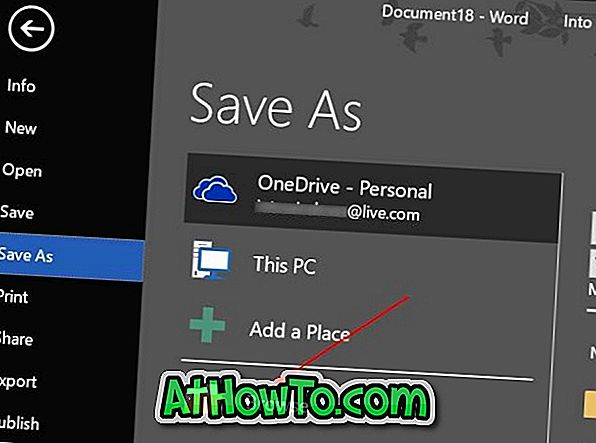
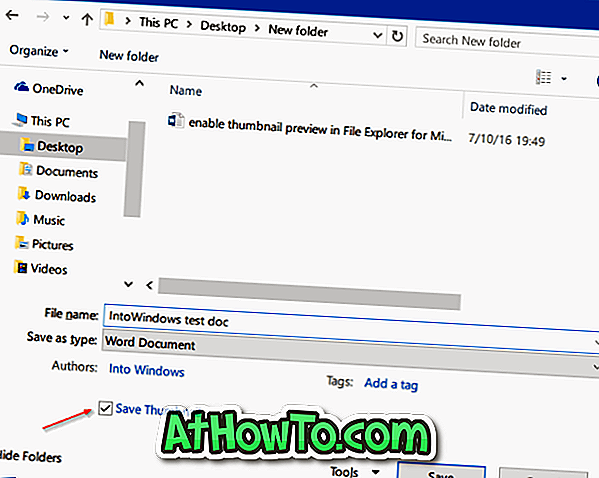
Metoda 2 z 2
Włącz podgląd miniatur dla dokumentów Word, Excel lub PowerPoint
Krok 1: Otwórz aplikację Word, Excel lub PowerPoint.
Krok 2: Kliknij menu Plik, a następnie kliknij Informacje .
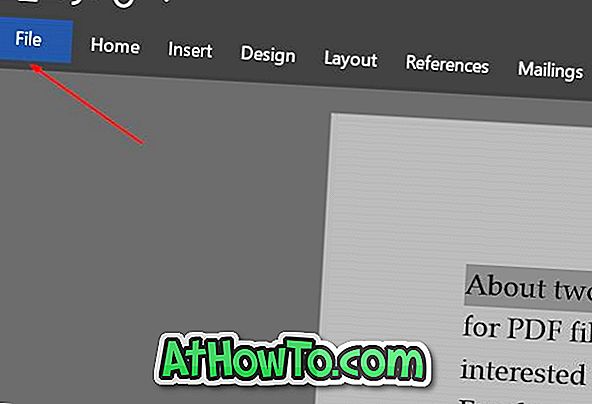
Krok 3: Kliknij Właściwości (patrz rysunek poniżej), a następnie kliknij Właściwości zaawansowane .
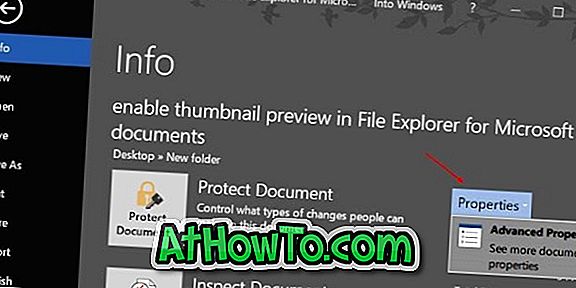
Krok 4: W zakładce Summery zaznacz pole wyboru Zapisz miniaturki dla wszystkich opcji dokumentów Word / Excel . Kliknij OK .
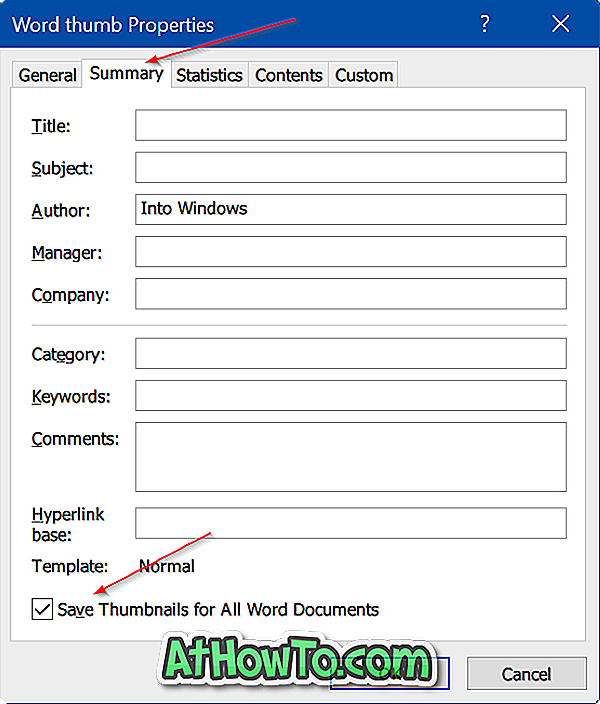
W programie PowerPoint zobaczysz opcję Zapisz podgląd miniatur zamiast Zapisz miniatury dla wszystkich dokumentów Word / Excel. Kliknij przycisk OK .
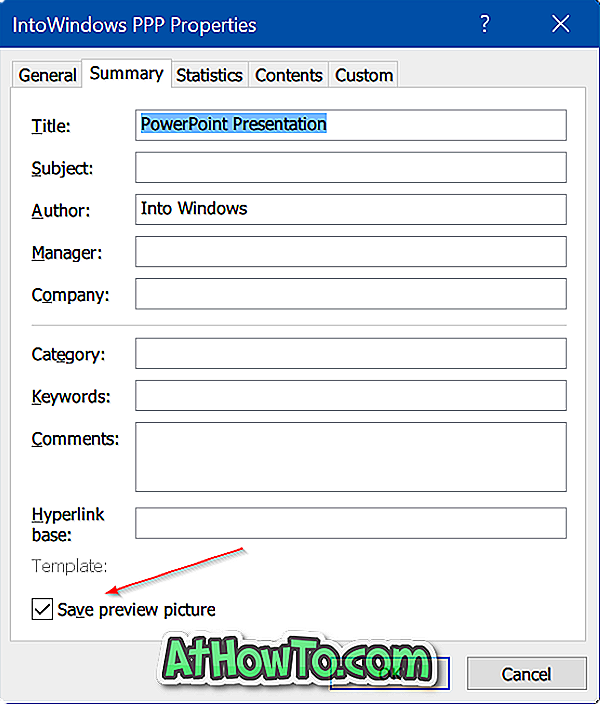
Od teraz Office Word, Excel lub PowerPoint zapiszą wszystkie dokumenty z miniaturami.









![Jak uzyskać interfejs Windows 8 Ribbon UI w Windows 7, Vista i XP Explorer [Dokładny wygląd interfejsu wstążki]](https://athowto.com/img/vista-tweaks/942/how-get-windows-8-ribbon-ui-windows-7.jpg)




